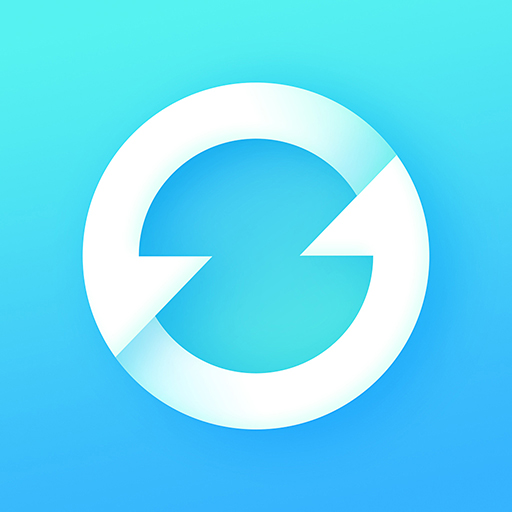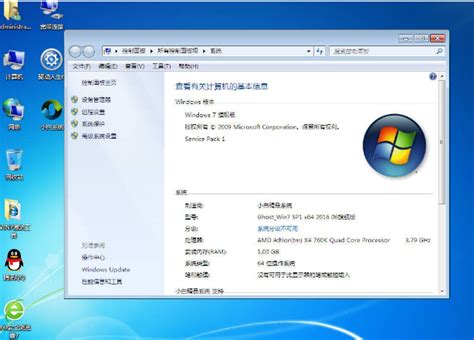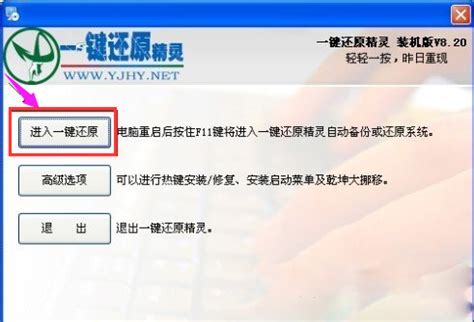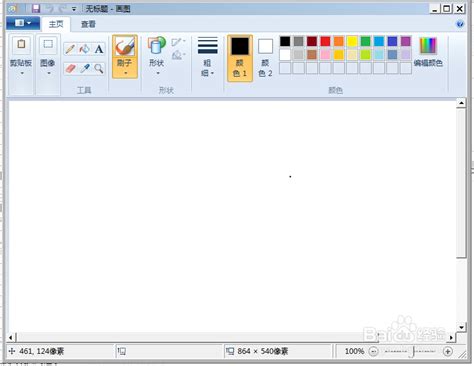Windows7系统快速一键恢复指南
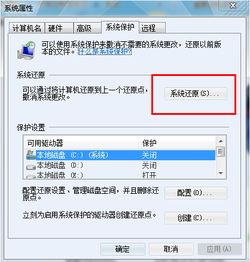
在使用Windows7操作系统的过程中,你是否曾遇到过系统崩溃、运行缓慢或是病毒感染等烦人的问题?面对这些问题,你是否曾经束手无策,甚至考虑过重装系统这一繁琐的解决方案?其实,Windows7自带的一键还原功能能够帮你轻松解决这些烦恼,让你的系统焕然一新。
想象一下,只需简单几步操作,你就能将系统恢复到之前的状态,所有的麻烦都烟消云散。是不是很神奇?接下来,我们就来详细讲解一下Windows7一键还原系统的使用方法,让你也能轻松掌握这一技巧。
一、备份系统映像
在进行一键还原之前,最重要的一步就是备份系统映像。这就像是为你的系统购买了一份“保险”,在系统出现问题时,你可以随时用这份“保险”来恢复系统。
1. 打开控制面板
首先,点击Windows7桌面左下角的“开始”按钮,然后选择“控制面板”。这个控制面板就像是一个工具箱,里面装满了各种实用的工具和设置选项。
2. 进入系统和安全
在控制面板中,找到并点击“系统和安全”选项。这一选项包含了与系统相关的各种安全和维护功能。
3. 选择备份和还原
在“系统和安全”界面中,找到并点击“备份和还原”选项。这一选项将带你进入备份和还原的详细设置界面。
4. 创建系统映像
在“备份和还原”界面中,点击左侧的“创建系统映像”链接。这一步骤将启动系统映像的创建过程。
5. 选择备份位置
接下来,你需要选择一个合适的备份位置。这个位置可以是外部硬盘、网络驱动器或DVD等。为了确保备份的安全性,建议选择一个可靠的存储设备。
6. 开始备份
选择好备份位置后,点击“下一步”按钮,然后点击“开始备份”按钮。系统将开始备份你的系统映像。这个过程可能需要一些时间,请耐心等待。
二、一键还原系统
备份完成后,你就可以随时使用一键还原功能来恢复系统了。当系统出现问题时,只需按照以下步骤进行操作:
1. 重启电脑
首先,重启电脑。在重启过程中,按下F8键进入高级启动选项。
2. 选择修复电脑
在高级启动选项中,使用方向键选择“修复你的电脑”选项,然后按回车键进入。
3. 进行系统还原
在修复界面中,选择“系统还原”选项。系统将列出你之前创建的所有系统映像。
4. 选择还原点
在还原点列表中,选择一个你之前创建的系统映像作为还原点。确保选择的还原点是系统出现问题之前的状态,这样才能确保还原后的系统是正常的。
5. 开始还原
选择好还原点后,点击“下一步”按钮,然后按照提示进行操作。系统将开始还原过程。这个过程可能需要一些时间,请耐心等待。
6. 重启完成还原
还原完成后,系统将自动重启。重启后,你将看到一个全新的系统,所有的问题都已经被解决了。
三、注意事项
在使用一键还原功能时,还需要注意以下几点:
1. 定期备份系统映像
为了保证系统还原的可靠性,建议定期备份系统映像。这样,即使系统出现问题,你也能随时用最新的备份来恢复系统。
2. 选择合适的备份位置
在创建系统映像时,选择一个合适的备份位置非常重要。确保备份的映像文件安全可靠,避免数据丢失或损坏。
3. 谨慎选择还原点
在使用一键还原功能时,谨慎选择还原点。确保选择的还原点是系统出现问题之前的状态,否则还原后的系统可能会出现问题。
四、其他备份还原方法
除了Windows7自带的一键还原功能外,还有其他一些备份还原方法可以帮助你保护系统数据。
1. 使用第三方备份软件
你可以使用一些专业的第三方备份软件来备份和还原系统。这些软件通常提供了更丰富的功能和更灵活的设置选项,可以满足你的各种需求。
2. 创建系统恢复光盘
除了备份系统映像外,你还可以创建系统恢复光盘。这样,即使你的系统无法启动,你也可以通过光盘来恢复系统。
3. 手动备份重要文件
除了系统映像外,你还可以手动备份一些重要的文件和数据。将这些文件保存在一个安全的位置,如外部硬盘或云存储中,以防止数据丢失。
五、一键还原的优势
一键还原功能之所以受到广大用户的喜爱,是因为它具有以下几个显著的优势:
1. 简单易用
一键还原功能操作简单、易用,即使是电脑新手也能轻松掌握。只需几步简单的操作,就能将系统恢复到之前的状态。
2. 高效快捷
与重装系统相比,一键还原功能更加高效快捷。它可以在短时间内完成系统的恢复工作,让你尽快恢复正常使用。
3. 安全可靠
一键还原功能通过备份系统映像来确保系统的安全性。即使系统出现问题,你也可以通过还原备份来恢复系统,避免数据丢失或损坏。
4. 节省时间
使用一键还原功能可以节省大量的时间。你不需要再为重装系统而烦恼,也不需要花费大量的时间来安装和配置各种软件和驱动程序。
结语
Windows7一键还原功能是一项非常实用的功能,它可以帮助你在系统出现问题时快速恢复到之前的状态。通过备份系统映像和一键还原操作,你可以轻松解决各种系统问题,让电脑焕然一新。
在使用一键还原功能时,记得定期备份系统映像、选择合适的备份位置和谨慎选择还原点。同时,你也可以尝试其他备份还原方法来保护你的系统数据。相信在掌握了这些技巧后,你将能够更加轻松自如地应对各种系统问题,享受更加便捷高效的电脑使用体验。
现在,你已经了解了Windows7一键还原系统的全部内容。不妨试试看,为你的电脑系统添加一份“保险”,让它在遇到问题时能够迅速恢复活力吧!
- 上一篇: 揭秘!如何免费获取DNF黑钻特权
- 下一篇: 薇恩猎天使魔女皮肤珍稀度揭秘
-
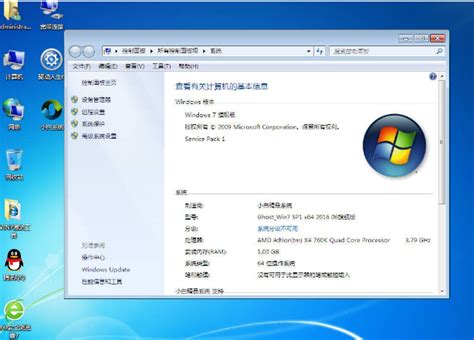 Windows 7系统高效封装与GHOST备份指南资讯攻略11-19
Windows 7系统高效封装与GHOST备份指南资讯攻略11-19 -
 一键掌握:Windows7旗舰版系统完美安装全攻略资讯攻略12-11
一键掌握:Windows7旗舰版系统完美安装全攻略资讯攻略12-11 -
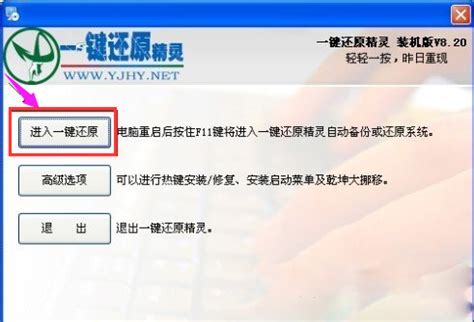 一键还原精灵:轻松恢复系统的完美指南资讯攻略12-07
一键还原精灵:轻松恢复系统的完美指南资讯攻略12-07 -
 Windows7系统怎样开启与关闭系统还原功能?资讯攻略11-18
Windows7系统怎样开启与关闭系统还原功能?资讯攻略11-18 -
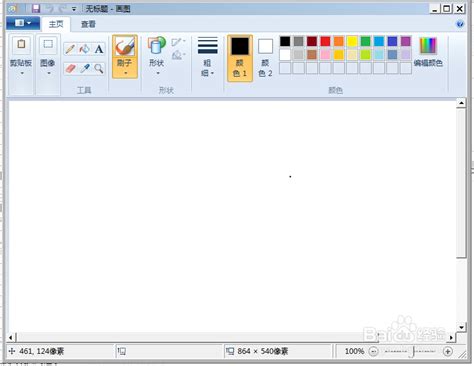 轻松学会!在Windows7系统中快速找到画图板的方法资讯攻略11-14
轻松学会!在Windows7系统中快速找到画图板的方法资讯攻略11-14 -
 电脑一键还原:轻松恢复,系统如初!资讯攻略11-29
电脑一键还原:轻松恢复,系统如初!资讯攻略11-29